Read the previous article
シリアルバススキャン
Skip to main content
Skip to menu
Skip to footer

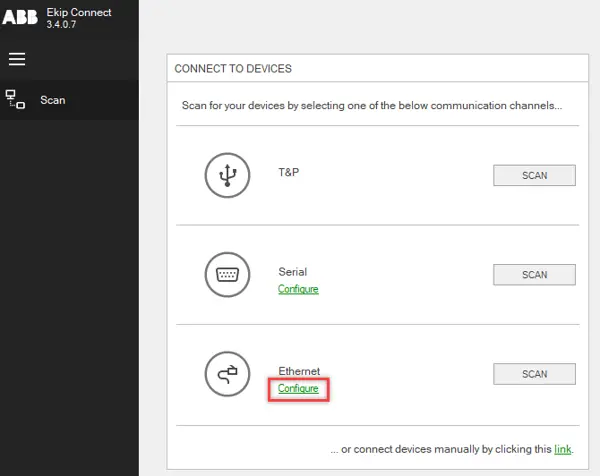
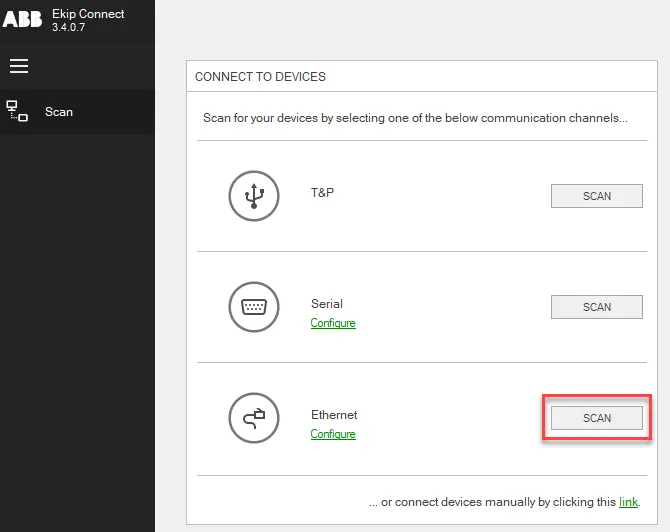
Ekip Connect
Everything in view, all under control
Select your language
Select your language
イーサネットネットワークスキャン
注: イーサネットモジュール(Ekip Com modbus TCP)との通信は、「ローカルバス」パラメータが有効である場合にのみ可能です。有効化については機器の取扱説明書をご参照ください。
イーサネット経由でScanningを開始する方法
イーサネットネットワークで接続されたデバイスを検索するためのScanningの手順は以下に説明します。
- 「Scanning in Connection to devices のページで、イーサネットネットワークパラメータを設定するには、ネットワークの隣の「Configure」をクリックしてください。
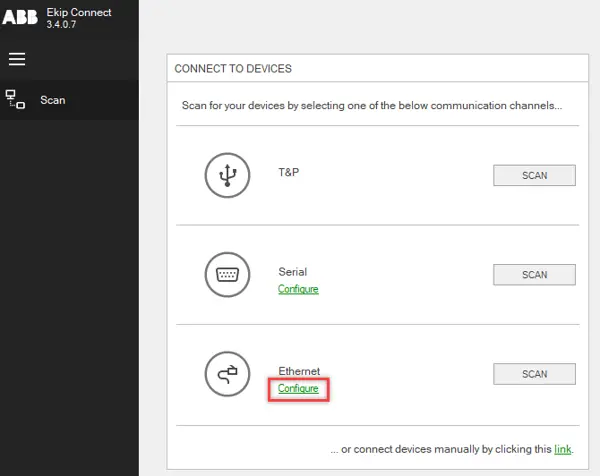
- パラメータを設定して「OK」をクリックします。
重要: 設定した値はデバイス上で設定されている値と一致しなければなりません。
>> ネットワーク通信パラメータの詳細については、 イーサネットスキャンパラメータを参照してください。
>> ネットワーク通信パラメータの詳細については、 イーサネットスキャンパラメータを参照してください。
- ネットワークの隣にある「Scanning」をクリックしてください:Ekip Connectでスキャンが始まります。
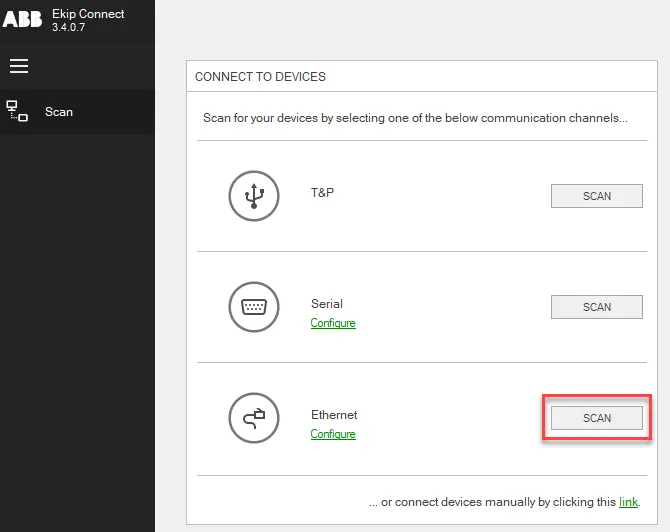
注:Scanning中はEkip Connectを使用することが可能です。しかし、再度スキャンを開始することはできません。
- Scanningが終わったら、以下のように進めてください:
| もし見つけたら... | そうしたら。。。 | それから。。。 |
|---|---|---|
1台のデバイスだけです |
| 1. デバイスの状態が接続されているか確認します。 2. 必要なページを選択し、デバイスの設定と監視を開始します。 |
複数のデバイス |
| 1. 対象のデバイスに対応する SELECT をクリックします。 2. デバイスの状態が接続されているか確認します。 3. 必要なページを選択してデバイスの設定と監視を開始します。 |
注意: スキャンが終了しデバイスが見つからない場合は、「トラブルシューティング」を参照してください。
イーサネットスキャンパラメータ
イーサネットスキャンのパラメータは以下に説明します。
| パラメータ | の説明 |
|---|---|
ネットワークアダプター | ネットワークアダプターを選択できます。 重要:Performing Ekip Connect中に新しいアダプターが利用可能になった場合は、「リフレッシュ」をクリックしてください。
|
| タイムアウト | 検索対象デバイスからの応答までの最大待ち時間。 |
IPアドレス |
|
| 奴隷住所 | デバイスのスレーブアドレス。 |